Comment bloquer les pop-ups de consentement aux cookies dans votre navigateur

Nous les voyons chaque fois que nous entrons dans un site Web. Ils apparaissent dans les coins inférieurs ou au centre de votre écran, vous demandant d’accepter ou de refuser les cookies pour continuer à utiliser le site.
Vous arrive-t-il de vous énerver lorsqu’ils apparaissent et de souhaiter pouvoir les bloquer ? Ici, nous verrons comment vous pouvez bloquer rapidement et facilement les fenêtres contextuelles de consentement aux cookies indésirables.
Que sont les cookies de site Web ?
À l’heure actuelle, presque tous les internautes auront utilisé des cookies de site Web, mais ne comprendront peut-être pas ce qu’ils sont. Les cookies de site Web sont de petits fichiers de données qui stockent des informations sur l’utilisateur, y compris l’activité du site Web et les informations de connexion telles que les adresses e-mail, les noms d’utilisateur et les mots de passe.
Il peut y avoir deux types de cookies : de session et persistants. Les cookies de session stockent temporairement des fichiers qui expirent après la fermeture du navigateur ou lorsqu’un certain laps de temps s’est écoulé. Les cookies persistants, cependant, stockeront les fichiers même après la fermeture du navigateur.
Mais qu’en est-il des pop-ups de consentement aux cookies ? Comment vous en débarrasser et quel effet cela aura-t-il sur les sites Web ?
Comment bloquer les pop-ups de consentement aux cookies
Tout d’abord, il ne s’agit pas de désactiver les cookies qui personnalisent votre navigation. Suite à une modification de la législation européenne sur les cookies, le consentement aux cookies est obligatoire.
Par conséquent, tous les sites Web doivent respecter la loi, c’est pourquoi vous voyez presque tous les sites Web demander des cookies. Presque tous les sites Web auront une fenêtre contextuelle de consentement aux cookies qui demande l’autorisation de stocker vos données lorsque vous utilisez le site Web.
Vous pouvez empêcher ces pop-ups en modifiant les paramètres de cookies par défaut de votre navigateur. Dans Chrome, pour modifier vos paramètres, cliquez sur les trois points verticaux en haut à droite de votre navigateur et cliquez sur Paramètres dans le menu déroulant.

Ensuite, cliquez sur Confidentialité et sécurité ou Cookies et autorisations de site , selon votre navigateur, dans l’onglet de gauche et cliquez sur Cookies et autres données de site . Il devrait y avoir quatre options parmi lesquelles choisir concernant les cookies.
Si vous faites défiler vers le bas de la page des cookies, vous voyez une section où vous pouvez personnaliser les cookies. Par exemple, vous pouvez choisir quels sites utiliseront toujours des cookies et lesquels ne le feront pas. Pour ajouter un site Web, cliquez sur le bouton Ajouter et entrez le lien vers le site.

Ces étapes peuvent varier légèrement d’un navigateur à l’autre, mais devraient être très similaires. Accédez à ses paramètres de cookies et vous y trouverez les paramètres pertinents.
Extensions de navigateur
Une autre option serait d’installer une extension qui peut vous simplifier la gestion des consentements aux cookies en le faisant automatiquement pour vous en fonction de vos préférences. Certaines extensions peuvent contourner entièrement les pop-ups. Voici quelques exemples:
- Poper Blocker peut être installé gratuitement sur Chrome et Firefox . Ce plugin supprimera automatiquement les pop-ups, les demandes de cookies, les notifications, etc. sur tous les sites Web.
- Ghostery est gratuit et disponible pour tous les principaux navigateurs . Le plugin fournit une extension de navigateur rapide et privée qui bloque les publicités, les cookies et les pop-ups.
- uBlock est une extension open-source disponible sur tous les navigateurs . Le bloqueur de publicités propose des milliers de filtres supplémentaires par rapport aux autres bloqueurs de publicités.
Utiliser un navigateur basé sur la confidentialité
Vous pouvez passer à un navigateur qui se concentre sur votre confidentialité en ligne, comme Bravo, Tor ou DuckDuckGo. Ces navigateurs ne suivent pas votre activité en ligne et ne stockent pas les cookies et les données du site Web. Ils cryptent également votre navigateur à travers différentes couches.
Le blocage des pop-ups de cookies aura-t-il un impact sur les sites que vous utilisez ?
Oui, que vous autorisiez ou non les cookies affectera votre navigateur et votre expérience de navigation. Si Autoriser tous les cookies est sélectionné, les sites utiliseront des cookies pour vous garder connecté et mémoriser des éléments pour des publicités personnalisées en examinant l’activité de votre navigateur.
Le blocage des cookies tiers fera toujours la même chose que ci-dessus, mais les sites ne regarderont pas l’activité de votre navigateur et certaines fonctionnalités peuvent ne pas fonctionner. C’est une approche recommandée si vous souhaitez toujours utiliser des cookies, car ils n’affectent pas l’expérience utilisateur.
Cependant, le blocage de tous les cookies signifie que les sites ne peuvent pas utiliser de cookies, ce qui vous empêchera d’utiliser les services en ligne (y compris les connexions) et empêchera certains sites Web de fonctionner. Cela empêchera également les cookies de regarder l’activité de votre navigateur et empêchera certaines fonctionnalités de fonctionner.
Arrêtez les pop-ups de cookies
Si vous en avez assez d’accepter ou de refuser le consentement aux cookies chaque fois que vous visitez un site Web, le blocage des cookies est une option. Sauf que cela signifie que vous ne pourrez peut-être pas utiliser de cookies pour vous connecter à des sites Web. Cela peut sembler un dilemme, mais vous pouvez toujours personnaliser les cookies par site.
L’installation d’un bloqueur de publicités ou le passage à un navigateur basé sur la confidentialité sont des alternatives simples qui offrent plus que le simple blocage manuel des cookies. Vous savez peut-être ce que sont les cookies, mais avez-vous déjà entendu parler des supercookies ? De quoi sont-ils capables et devriez-vous vous inquiéter ?



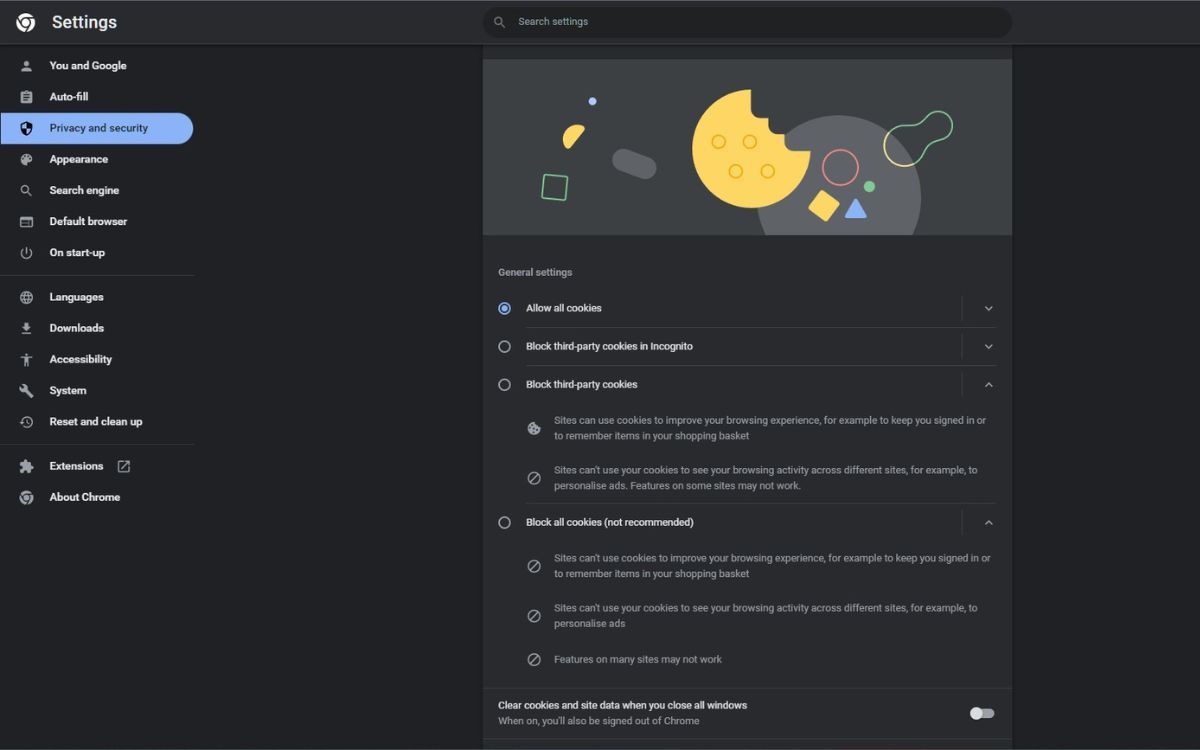
Laisser un commentaire